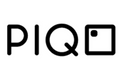ブログ
最近、プロジェクターは、その便利さから、ますます手頃な価格でアクセスしやすくなっています。これらのスマートプロジェクターは、ビジネスプレゼンテーションから、教室での講義やゲームの支援まで、さまざまな目的に使用できます。 Piqo Projector のように、完全にワイヤレスで設置が非常に簡単なミニプロジェクターがある場合は、少し注意が必要な場合があります。 新しいプロジェクターをラップトップに接続する際にサポートが必要な場合は、適切な場所にいます。この記事では、プロジェクターをWindowsまたはMacラップトップに接続するためのステップバイステップガイドを提供します。 興味があるかもしれません:ビデオプロジェクターを購入する前に知っておくべきことは何ですか。 目次: プロジェクターとは? ケーブルタイプ Macbookをプロジェクターに接続するにはどうすればよいですか? Windowsをプロジェクターに接続するにはどうすればよいですか? 概要 プロジェクターとは何ですか? プロジェクターは、壁やスクリーンなどの平らな面に画像やビデオコンテンツを投影するために使用できるデバイスです。プロジェクターを使ったことがなくても、周りのどこかで見たことがあるはずです。 従来の有線プロジェクターから新しいワイヤレスデジタルデバイスまで、さまざまな種類のプロジェクターがあります。従来のプロジェクターはフィルムロールを通して光を当てて映画のスクリーンにビデオコンテンツを表示しますが、スライドプロジェクターは画像の回転スライドを使用して画像を順番に表示します。 よりよく知られているタイプのプロジェクターは、オフィスや教室で通常使用されるオーバーヘッドプロジェクターです。画面やホワイトボードに投影するための情報が記載された半透明のシートを通して光を当てます。 上記のプロジェクターの前には、 Piqo Projector などのスマートデジタルデバイスがあります。モニターに接続して最大240インチのHD画像を拡大できるワイヤレスミニプロジェクターです。また、内部ストレージ、HiFiスピーカー、および長いバッテリー寿命を提供して、体験を価値のあるものにします。 ケーブルタイプ 有線プロジェクターをラップトップに接続するには、使用しているケーブルポートを特定する必要があります。通常、プロジェクターは多くの種類のケーブルをサポートします。主なケーブルタイプは次のとおりです。 HDMI HDMIケーブルのヘッドは金色または銀色です。 DVI DVIケーブルのヘッドは白色で、合計28個の穴があります。それらは24個の大きな穴と4個の小さな穴に分かれています。 VGA VGAケーブルのヘッドは青色で、合計15個の穴があります。それらは3列の穴に分割され、それぞれに5つの穴があります。 ケーブルの種類を特定したら、プロジェクターの対応するポートを見つけて、ラップトップに接続できます。接続する前に、ポートのサイズとタイプがケーブルと同じであるかどうかを確認してください。ケーブルの穴ごとに、ポートには金属製のピンがあります。 Macbookをプロジェクターに接続するにはどうすればよいですか? プロジェクターをMacラップトップに接続するのは難しくありません。 システムはそれぞれ異なりますが、その過程をガイドするための基本的な手順をいくつか紹介します。 有線プロジェクター ケーブルをプロジェクターの対応するポートに接続した後、次の手順に従って投影を開始します。 プロジェクターの電源ボタンを探します。ボタンパネルまたはプロジェクターのリモコンにあります。 Macとプロジェクターのボタンを押します。 次に、メニューバーの Apple アイコンをクリックしてから、システム環境設定をクリックします。 オプション...
読み続けて